Cloud Build поддерживает проекты, хранящиеся в репозиториях Mercurial. Вы можете разместить свой репозиторий на Bitbucket или на частном сервере.
Чтобы подключиться к вашему репозиторию, Unity Cloud Build требует, чтобы вы предоставили соответствующие учетные данные для доступа. Это относится к репозиториям Mercurial, размещенным на Bitbucket или в другом месте.
Настройка Mercurial на панели инструментов
- Войдите в панель инструментов разработчика Unity.
- Из ПроектовВ Unity вы используете проект для проектирования и разработки игры. В проекте хранятся все файлы, связанные с игрой, такие как ресурсы и файлы сцен. Подробнее
На странице Словарь выберите свой проект. - На панели навигации слева нажмите Cloud BuildСлужба непрерывной интеграции для проектов Unity, автоматизирующая процесс создания строится на серверах Unity. Подробнее
См. в Словарь > Config. - Если вы впервые настроили Cloud Build, вы увидите страницу истории сборки, информирующую вас о том, что Cloud Build не настроен для этого проекта. Нажмите на ссылку Настроить Cloud Build, чтобы продолжить.
- В окне Управление исходным кодом перейдите на вкладку Вручную.
- В поле URL-адрес SCM введите URL-адрес своего сервера Mercurial. Информацию о формате URL см. в разделе Синтаксис URL ниже.
- В раскрывающемся меню Тип SCM выберите Mercurial.
- Нажмите кнопку Следующий доступ.
Синтаксис URL
Чтобы подключиться к репозиторию, необходимо указать URL-адрес вашего сервера Mercurial. Вы можете указать URL для использования следующих протоколов:
HTTPS
SSH
Ниже приведены примеры URL для bitbucket:
https://github.com/youraccount/yourrepo
git@bitbucket.org:youraccount/yourrepo.git
Используйте наиболее удобный для вас формат. Unity Cloud Build автоматически преобразует URL-адрес в нужный формат.
Установка учетных данных
На своем сервере Mercurial создайте имя пользователя для Unity Cloud Build и назначьте безопасный пароль. Если ваш хост Mercurial поддерживает это, сделайте эту учетную запись пользователя доступной только для чтения.
В окне Предоставьте нам доступ к системе управления версиями введите свое имя пользователя и пароль и нажмите Далее: Настройка цели.
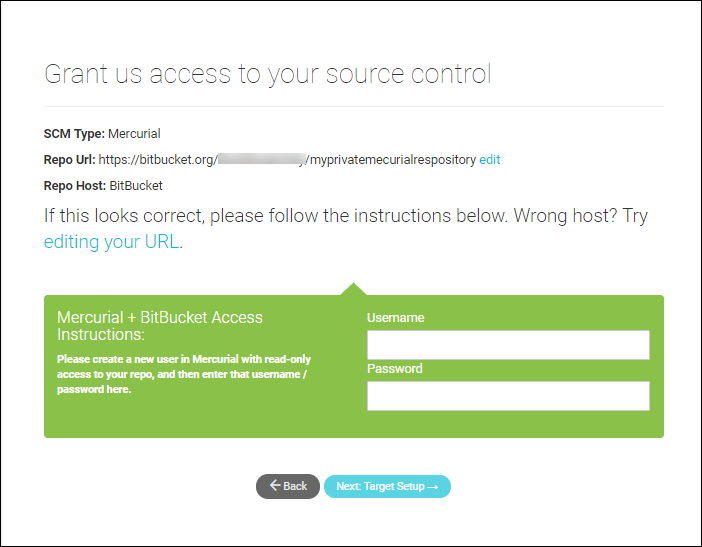
Настройка целевой платформы сборки
В окне Настройка цели выберите платформу сборки.
На панели инструментов разработчика в окне НОВАЯ ЦЕЛЬ СБОРКИ: ОСНОВНАЯ ИНФОРМАЦИЯ:
В поле Целевая метка введите имя сборки.
Если в корневой папке вашего репозитория нет ваших ресурсов и настроек проекташирокий набор настроек которые позволяют вам настроить поведение физики, аудио, сети, графики, ввода и многих других областей вашего проекта. Подробнее
См. в Словарь в поле Подпапка проекта , введите URL-адрес папки, содержащей ваши ресурсы и настройки проекта.В раскрывающемся меню Версия Unity выберите версию Unity для сборки проекта.
Если вы не хотите, чтобы проект автоматически собирался при каждом обновлении репозитория, нажмите переключатель Автоматическая сборка, чтобы отключить эту функцию.
Если вы создаете приложение для iOSмобильной операционной системы Apple. Подробнее
См. на платформах Словарь или Android. Следующим шагом будет ввод учетных данных для строить. Нажмите Далее: Учетные данные. Для всех других платформ нажмите Далее: сборка, чтобы завершить настройку и начать первоначальную сборку.
Учетные данные Android
В окне ПОДПИСАНИЕ КРЕДИТОВ введите следующую информацию:
Идентификатор Bundle ID для уникальной идентификации вашего приложения на устройстве и в Google Play Store.
Войдите в свое хранилище ключей Androidсистему Android, которая позволяет хранить записи криптографических ключей для повышения безопасности устройства. Подробнее
Просмотрите в Словарь учетные данные или выберите Автоматически сгенерированное хранилище ключей отладки использовать хранилище ключей разработки. Дополнительную информацию о хранилищах ключей Android см. в разделе Система хранилища ключей Android.
Учетные данные iOS
В окне iOS SIGNING CREDS введите следующую информацию:
Идентификатор пакета для уникальной идентификации вашего приложения на устройстве.
Версия Xcode для сборки приложения.
Введите свои учетные данные iOS. Дополнительную информацию об учетных данных iOS см. в разделе Сборка для iOS.


